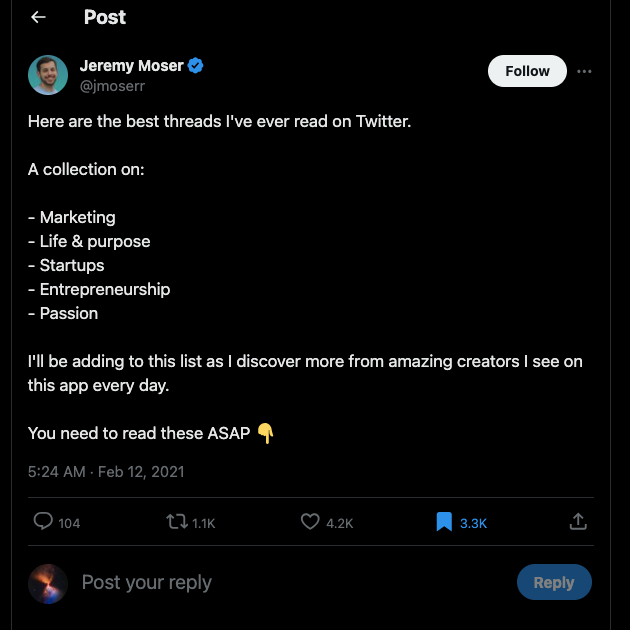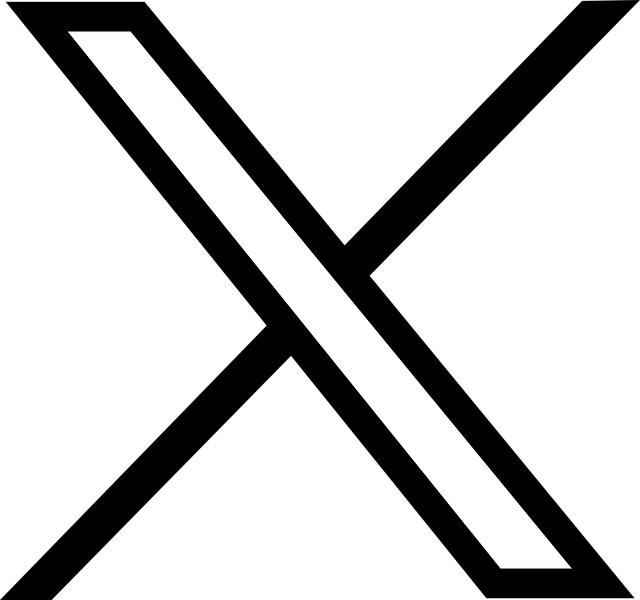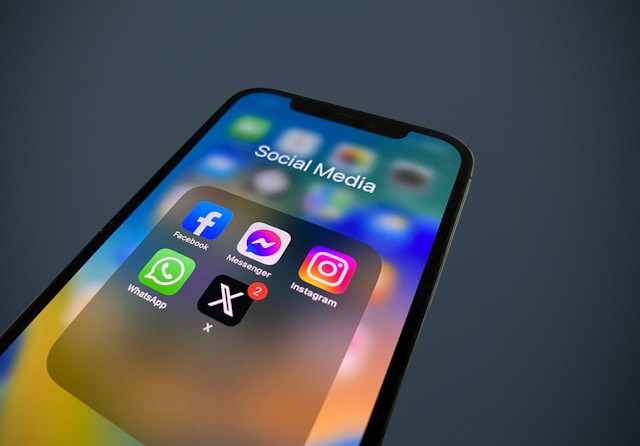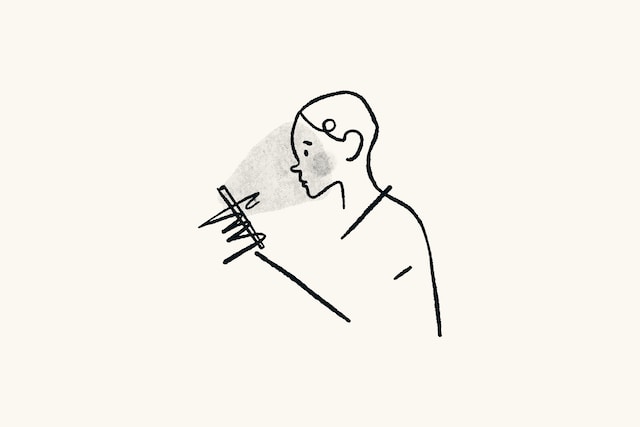Eskiden Twitter, platformla eşanlamlı hale gelen özelliklerin çoğuna sahip değildi. Ayrıca, orijinal 140 karakter sınırı nedeniyle, kullanıcılar mesajlarını iletmek için yaratıcı yollar bulmak zorundaydı. Bu nedenlerden dolayı, "RT" kısaltması gibi bu platformun geçmişine ait kalıntılar göreceksiniz. RT Twitter'da ne anlama geliyor?
Zaman kapsülüne atlayıp Twitter'ın kullanıcılar için bu kısaltmayı kullanmanın oldukça yaygın olduğu zamanlara geri dönelim.

İçindekiler
Twitter'da RT Ne Anlama Geliyor? Platformun Tarihçesine Kısa Bir Bakış
Bir tweet'te "RT" ifadesini ilk gördüğünüzde, bu ifadeyi anlamak istersiniz. Bu yüzden Google'da bu sorgunun cevabını aramaya başlıyorsunuz - RT Twitter'da ne anlama geliyor? RT, retweet kelimesinin kısa halidir. İnsanlar, diğer kullanıcıların başka birinin tweetlerini paylaştıklarını bilmelerini sağlamak için bu terimi paylaşımlarına ekler.
Bu sosyal ağda sadece retweetlemek için bir düğme olmasına rağmen, uzun zamandır durum böyle değildi. İnsanlar başka bir kullanıcının gönderisini takipçileriyle paylaşmak istediklerinde RT ifadesini ekliyorlardı.
Kasım 2009'da, platform retweet özelliğini başlattığından, kullanıcılar artık bu kısaltmayı kullanmak zorunda kalmadı. İnsanların bu aracı nasıl kullanacaklarını anlamak için bir beta testi olarak başladı. Zaman içinde platform bu özelliği herkesin kullanımına açtı.
Retweet Ne Anlama Geliyor: Twitter Jargonunu Anlamak
Peki, Twitter'da retweet ne anlama geliyor? Retweet, Twitter'da başka bir kişinin gönderisini kendi hesabınızdan paylaşmanızı sağlayan bir özelliktir. "Twitter'da RT ne anlama geliyor" diye arama yaptığınızda, retweet ile aynı şey olduğunu öğreneceksiniz.
Örneğin, bu aracı kullandığınızda, platform yazara gönderisini retweetlediğinizi bildirir. Ekli medya dosyaları varsa, sosyal ağ bunları tweet'e dahil eder. Öte yandan, gönderiye RT eklediğinizde bunu manuel olarak yapmanız gerekir.
Retweet özelliğini kullandığınızda, paylaştığınız gönderi takipçilerinizin akışlarında görünür. Bu tweet'in üst kısmında gönderiyi kimin retweetlediği gösterilmektedir.
Bildiğiniz gibi Twitter artık Elon Musk'ın elinde. Yeni sahiplik bu sosyal ağı X olarak yeniden markalaştırdı.
Ayrıca birkaç popüler özelliğin terminolojisini de değiştirdiler. Platform tweetleri gönderi olarak adlandırdığı için retweetler artık repost olarak adlandırılıyor.
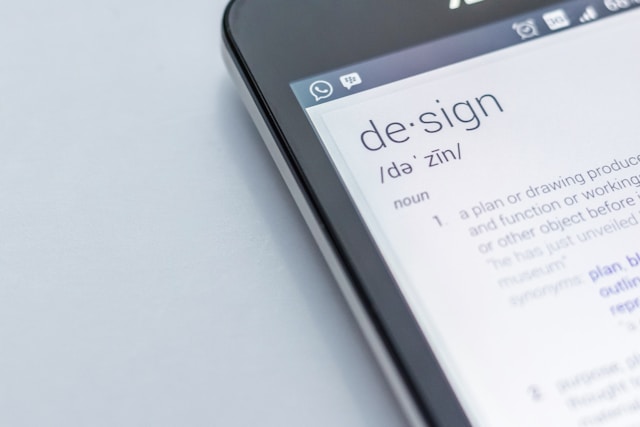
Twitter'da Nasıl RT Yapılır: Diğer Kullanıcıların Gönderilerini Paylaşmanın İki Yolu
"RT Twitter'da ne anlama geliyor?" sorusunun yanıtını öğrendikten sonra RT'yi nasıl kullanacağınızı öğrenmek isteyeceksiniz. Aşağıdaki kılavuzlar size Twitter'da nasıl RT yapacağınızı gösterir.
1. Gönderileri Retweetlemek için Eski Usul Yöntemi Kullanın
Platform zaten retweet özelliği sunuyorsa, neden eski yöntemle devam edesiniz ki?
Yeni başlayanlar için, bu teknik paylaşılamayan gönderileri paylaşmanıza olanak tanır. Bir kullanıcı X'te profilini gizli yaptığında, platform gönderileri için retweet özelliğini kapatır.
Bir takipçi olarak, onların tweetlerini görebilirsiniz, ancak yeniden paylaşamazsınız. Bu durumda, eski usul yöntem onların gönderilerini paylaşmanıza olanak tanır.
Ancak, bunu yapıyorsanız, içeriklerini herkese açık hale getirmeden önce izinlerini alın. Bu platformda yerel bir özellik haline gelmeden önce insanların RT'yi nasıl kullandığını burada bulabilirsiniz:
- Mobil uygulamada veya masaüstü tarayıcısında X'e gidin.
- X'in temel veya gelişmiş arama aracını kullanarak paylaşmak istediğiniz tweet'i arayın.
- Gönderinin içeriğini kopyalayın ve bir not alma uygulamasına yapıştırın.
- Mobil uygulamanın sağ alt kısmındaki artı (+) simgeli düğmeye dokunun. Soldaki hızlı gezinme panelinde Gönderi metninin bulunduğu düğmeye sol tıklayın.
- Gönderinin başına "RT" ifadesini ekleyin.
- Yazarın profilini (@) sembolünü ve kullanıcı adını kullanarak etiketleyin.
- Yazarın gönderisinden kopyaladığınız içeriği yapıştırın.
- Tweeti yayınlamak için Gönder 'e sol tıklayın.
Bir gönderiyi retweetlemek ve görüşlerinizi eklemek isterseniz ne olur?
Bu durumda, yazarın tweet'inin içeriğini eklemeniz gerekmez. Bunun yerine, gönderinin bağlantısını kopyalayın ve platformun gönderi oluşturucusuna "RT" girdikten sonra URL'yi yapıştırın.
Artık orijinal tweet hakkındaki görüşlerinizi de ekleyebilirsiniz. Gönderiyi yayınladığınızda, platform orijinal tweet'i bir kart içinde gösteriyor.
2. Platformun Yerel Retweet Düğmesini Kullanın
Gönderilerde RT kullanmanın tek dezavantajı, karakter sınırına dahil olmasıdır. Başka bir deyişle, bir kişinin tweet'ini yapıştırdıktan sonra kendinizi ifade etmek için çok fazla alanınız olmayabilir.
Karakter sınırını 25.000'e çıkarmak için X Premium alabilirsiniz. Peki ya abonelik istemiyorsanız? Ya da içerik stratejinizin bir parçası olarak eski gönderilerinizi nasıl yeniden paylaşırsınız?
Bu durumda, aşağıda vurgulandığı gibi platformun yerel düğmesini kullanmanız gerekir:
- X'i açın ve takipçilerinize yeniden göndermek istediğiniz gönderiyi bulun. Profilinizi ziyaret edebilir ve sizin gönderinizse tweet'i bulabilirsiniz.
- Platform, tweet ile etkileşime geçmeyi kolaylaştırmak için her gönderinin altında birden fazla düğmeye sahiptir. Bir düğmede, bir kare içinde birbirini takip eden iki ok bulunur. Bu düğmeye sol tıklayın.
- Aşağıdaki seçenekleri içeren bir açılır menü görüntülenir:
- Repost: Repost'u seçtiğinizde platform gönderiyi paylaşır.
- Alıntı: Alıntı düğmesi, görüşlerinizi yeniden yayınlamanıza ve eklemenize olanak tanır.
Retweet Nasıl Geri Alınır? Bunu 4 Adımda Kolayca Yapın
Zaman akışınızda geziniyordunuz ve yanlışlıkla repost düğmesine bastınız. Profilinizi yazarın görüşleriyle ilişkilendirmek istemiyorsanız bir retweet'i nasıl geri alabilirsiniz? Repostu hızlı bir şekilde kaldırmak için bu basit kılavuzu izleyin:
- Mobil uygulamada veya masaüstü tarayıcıda X profil sayfanıza gidin.
- Retweetlediğiniz gönderiyi bulun. Tweetin altında yeşil bir retweet düğmesi arayın.
- Retweet düğmesine sol tıkladığınızda bir açılır menü belirecektir.
- Retweet'i geri almak için Repost 'u Geri Al'ı seçin.
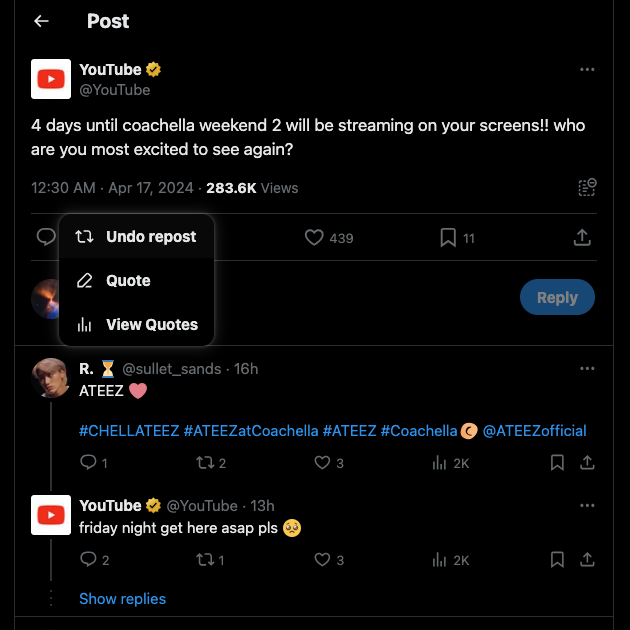
Tweetler RT ile Başladığında Twitter'da Retweetler Nasıl Silinir?
Gönderinizi yayınlamadan önce RT eklerseniz önceki kılavuz çalışmayacaktır. Tek seçenek tweet'i kalıcı olarak kaldırmaktır. Gönderi RT ile başladığında Twitter'da retweetleri nasıl sileceğiniz aşağıda açıklanmıştır:
Masaüstü Tarayıcı:
- Sağ üst köşedeki arama kutusuna sol tıklayın ve herhangi bir ifade girin.
- Sonuçlar sayfasında, Arama Filtreleri bölümünün altında Gelişmiş Arama'yı göreceksiniz. Belirli gönderileri aramak için X'in gelişmiş aracını açmak üzere bu metne sol tıklayın.
- Kelimeler altındaki Bu Tam İfade metin alanına "RT" girin.
- Hesaplar bölümüne ulaşana kadar aşağı kaydırın. Bu Hesaplardan metin alanına X tanıtıcınızı veya kullanıcı adınızı girin. "RT" içeren tüm gönderileri bulmak için Ara 'ya sol tıklayın.
- Silmek istediğiniz retweet'i bulun ve gönderinin sağ üst köşesindeki üç noktalı düğmeye sol tıklayın.
- Delete öğesine sol tıklayın ve açılan pencerede tekrar Delete öğesini seçin.
Mobil Uygulama:
- Akıllı telefonunuzda X'i açın, profil resmi düğmenize dokunun ve Profil'i seçin.
- Başlık resminizdeki arama düğmesine dokunun. Düğme bir büyüteçtir.
- Aşağıdaki "RT" metnini girin ve profilinizde arama yapın.
- Silinecek yeniden paylaşımı bulun ve gönderideki dikey üç noktalı düğmeye dokunun.
- Ekranınızın altında bir menü açılır. Gönderiyi Sil'e dokunduğunuzda bir onay mesajı görüntülenir. Retweet'i silmek için bir kez daha Sil 'i seçin.
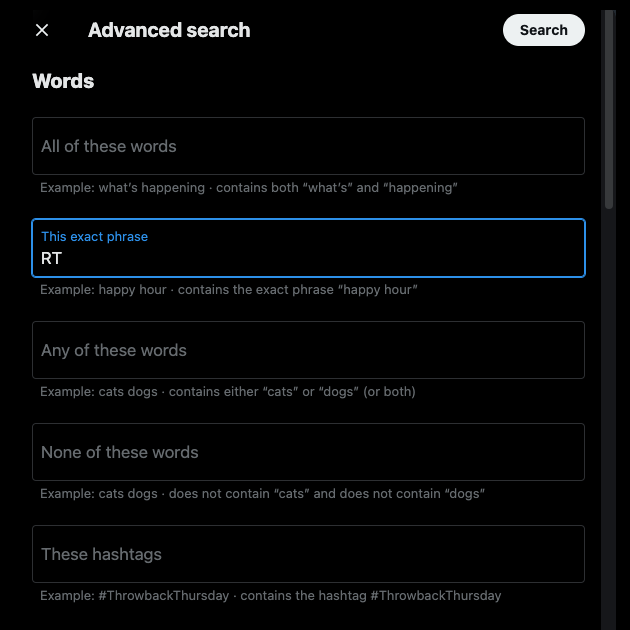
TweetDelete ile Birden Fazla Retweeti Saniyeler İçinde Kolayca Silin
Bu kılavuz sayesinde, artık Google'da veya diğer arama motorlarında Twitter anlamına gelen RT'yi aramak zorunda değilsiniz. Unutmayın, daha hızlı olan ve karakter sınırını etkilemeyen retweet düğmesini de kullanabilirsiniz.
Yukarıdaki kılavuz, profilinizden tek bir retweetin nasıl silineceğini açıklamaktadır. Onlarca veya yüzlerce repostu hesabınızdan nasıl kaldırırsınız? X bu özelliği sunmasa da TweetDelete üzerinden bunu kolayca yapabilirsiniz.
Birden fazla gönderiyi hızlı bir şekilde silmek için güvenilir bir üçüncü taraf Twitter aracıdır. Özel filtre, RT veya retweet düğmesini kullanıp kullanmadığınızdan bağımsız olarak yeniden paylaşımları kolayca bulur. Tweetleri toplu silme özelliği, bu yeniden paylaşımları silmek için yalnızca tek bir tıklama gerektirir.
Retweetleri aramak ve silmek için zamanınız yoksa, profilinizde otomatik silme görevini çalıştırın. Doğru gönderileri otomatik olarak kaldırmak için sizden anahtar kelimeler ve tarih aralıkları isteyecektir.
RT'nin Twitter'da ne anlama geldiğini anlatan bu kılavuz sayesinde artık konuşmaları takip etmek kafa karıştırıcı olmayacak.
Bugün TweetDelete üyesi olarak istediğiniz sayıda spesifik olmayan repostu profilinizden kaldırın!